2022 年 6 個最佳 Google Photos WordPress 插件(大部分免費)
已發表: 2022-07-02您是否正在為您的網站尋找最好的 Google Photos WordPress 插件? 如果是這樣,那麼您來對地方了。
您的Google 照片上可能有很多令人驚嘆的相冊,您想在 WordPress 博客或網站上顯示這些相冊。 為此,您需要在您的網站上使用Google Photos WordPress 插件。
因此,在本文中,我們將向您展示目前市場上可用的一些最佳 Google Photos WordPress 插件。
那麼,讓我們開始吧!
為什麼需要 Google Photos WordPress 插件?
谷歌相冊是谷歌提供的照片存儲和分享平台。 它是您可以與您的Google 帳戶一起使用的眾多應用程序之一,例如 Gmail、Google Drive、Meet 等。Google 照片可用於在 Google 提供的雲空間中同步和存儲您的照片。
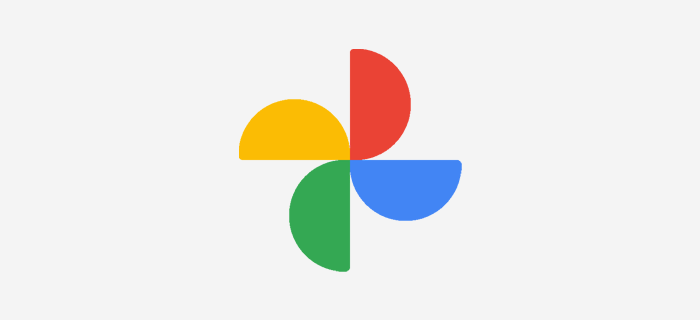
如果您的 Google 相冊應用程序中有大量照片和相冊,並希望在您的網站或博客上顯示它們,那麼您需要一個插件。 這時候WordPress 谷歌相冊插件就派上用場了。
Google Photos 插件可以更輕鬆地直接從 Google Photos添加和顯示您的所有圖像到您的WordPress 網站。 您可以從 Google 相冊中收集不同的相冊並將它們上傳到您的網站。
同樣,這些插件可讓您直接從儀表板編輯和自定義圖像。 如果您想快速添加一堆圖像,而不是使用其他通用 WordPress 插件,這可以節省大量時間。
所以,讓我們繼續看看最好的 WordPress 谷歌相冊插件列表。
2022 年 6 個最佳 Google 照片 WordPress 插件
在此列表中,我們包含了免費和高級 Google 相冊 WordPress 插件。 仔細閱讀描述和功能,然後確定哪些適合您的網站。
1.嵌入谷歌相冊
Embed Google Photos 相冊是 WordPress.org 上另一個流行的免費 Google Photos WordPress 插件。 它可以更輕鬆地創建美觀的相冊,同時仍為您提供一些高級功能供您使用。 要使用此插件,您需要一個共享的 Google 相冊相冊鏈接才能查看照片。

同時,它非常易於使用。 您可以在帖子中使用簡碼,並將共享 Google 相冊的鏈接添加為參數。 或者,您使用帶有照片鏈接的 HTML 代碼。 此外,WordPress 用戶可以免費使用小部件。
主要特徵:
- 只要您保存或更新您的帖子,它就會自動更新您的相冊。
- 允許您以秒為單位延遲幻燈片放映,默認為 5 秒。
- 您可以啟用或禁用重複幻燈片。
- 此外,針對更好的性能進行了優化。
價錢:
Embed Google Photos 相冊是一個完全免費的 WordPress 插件,您可以從 WordPress.org 插件目錄下載。 另一種更好的方法是直接在您的 WordPress 儀表板上安裝插件。
2.噴氣背包
Jetpack 是一個多合一的 WordPress 插件,可提供更好的安全性、速度、備份等。 此外,它還與 Google Photos 很好地集成,將您的圖像嵌入您的網站。
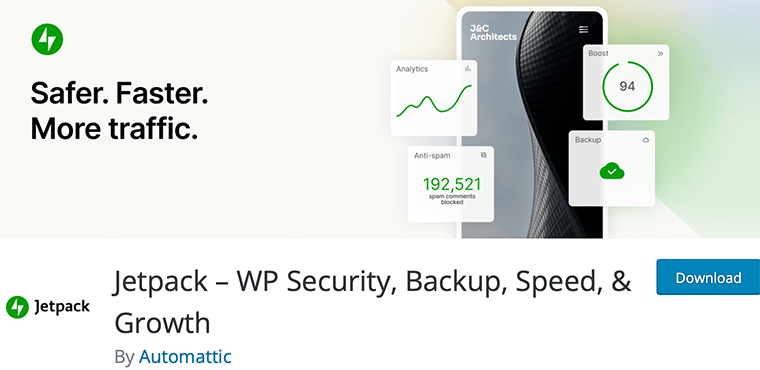
簡單來說,這個插件可以快速從谷歌相冊中獲取照片或媒體。 並允許您將它們插入網站上的任何帖子和頁面。
您需要做的就是將您的 Google 帳戶與您網站上的 Jetpack 相關聯。 而已!
主要特徵:
- Jetpack 的免費 CDN 可優化您的圖像以減少帶寬使用並加快頁面加載速度。
- 延遲加載意味著當訪問者想要訪問它們時加載圖像。 Jetpack 對圖像執行延遲加載,以在任何設備上獲得超快速體驗。
- 從 Jetpack 的 Google 照片中輕鬆查看和搜索圖像。
- 能夠在您的網站上多次重複使用圖像。
- 使用輪播、自動播放幻燈片、網格視圖或燈箱顯示圖像。
- 能夠斷開 Jetpack 與您的 Google 照片帳戶的連接。
價錢:
如果您已經在使用全能 Jetpack 插件,我們推薦此解決方案。 由於它作為 Google Photos WordPress 插件非常有用,因此您無需為此功能添加額外的插件。
此外,您可以查看它的所有功能,也可以選擇使用它。 供您參考,它是免費和高級計劃中提供的免費增值 WordPress 插件。
要嵌入圖像,免費版本就足夠了! 這意味著您可以立即從 WordPress.org 目錄下載免費版本。 或者直接將其安裝在您的 WordPress 儀表板上。
保費計劃是:
- 備份: 4.95 美元/月,實時雲備份,10GB 存儲空間等。
- 安全性: 10.95 美元/月,備份計劃中的所有內容,實時惡意軟件掃描等。
- 完整: 39.95 美元/月,所有安全功能,1TB 備份存儲等。
3. 10Web 的照片庫
Photo Gallery 是一個功能豐富的畫廊 WordPress 插件,可以更輕鬆地創建一些漂亮的畫廊。 它被認為是在幾分鐘內創建漂亮且適合移動設備的畫廊的領先插件之一。 它為您提供了多種視圖選項來組織您的畫廊,如幻燈片、縮略圖、磚石、馬賽克等。
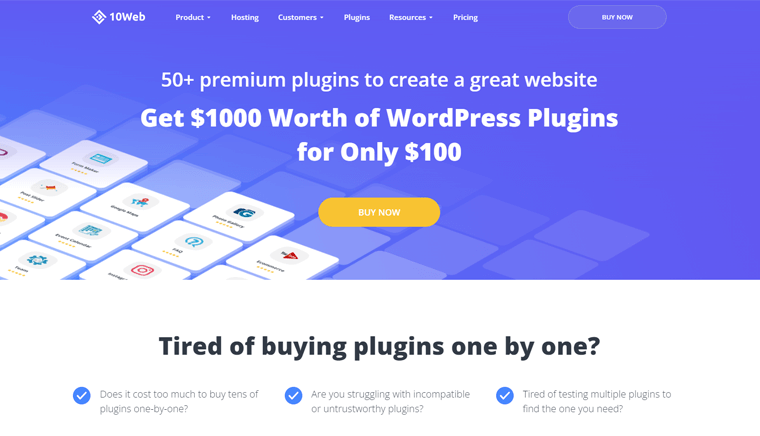
在畫廊的設計和定制方面,照片庫非常靈活。 有了這個,你可以擁有無限的畫廊和相冊,裡面裝滿了無限數量的照片和視頻。
要在 WordPress 中添加您的 Google 相冊相冊,它帶有一個名為“ Google Photos Add-on ”的插件。 但它僅適用於價格為 100 美元的“插件捆綁”計劃。
主要特徵:
- 帶有多個小部件,可在您網站的側邊欄區域顯示您的相冊。
- 提供水印功能,為照片添加文字或圖像水印。
- 帶有兩個默認的完全可定制的 WordPress 主題。
- 讓您在單個畫廊中添加視頻和圖像。
- 此外,還提供實時備份和圖像優化。
價錢:
Photo Gallery 是一個免費增值插件,即提供免費和高級版本。 您可以從 WordPress.org 插件存儲庫下載其免費版本。
但是,其高級版本可用於以下計劃:
- 基本:一個網站 30 美元,5 個畫廊/專輯瀏覽量,1 個燈箱效果等。
- 專業版: 5 個網站、基本計劃中的所有內容、完全可定制的主題等,60 美元。
- 插件包: 30 個網站、所有 Pro 功能、15 個以上的高級插件等 100 美元。
在與 Google Photos 集成的情況下,此功能僅在您購買Plugin Bundle時可用。 因此,您必須購買此付費計劃,費用為 100 美元才能將 Google 照片添加到您的網站。
4.光子畫廊
Photonic Gallery 可 100% 免費使用 Google Photos WordPress 插件。 因此,它為您提供所有專有功能,而無需升級插件。 它甚至支持 Flickr、SmugMug、Zenfolio 和 Instagram 照片。
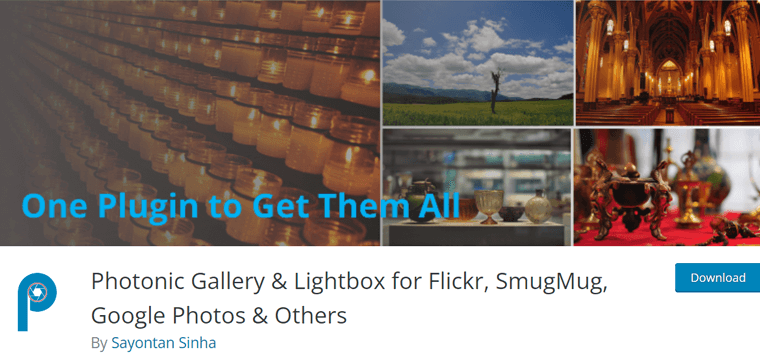
同樣,它與 WordPress Gutenberg 編輯器非常兼容。 因此,您不會創建簡碼。 相反,它會創建塊。 他們甚至還為視頻提供圖庫和燈箱支持。
該插件還為非 WP 圖像和 Facebook、Twitter 和 Pinterest 上的社交共享提供了深度鏈接支持。
主要特徵:
- 包括所有常用的燈箱腳本——Fancybox、Light gallery、Swipebox 和 Magnific。
- 帶有一個直觀的交互式編輯器來創建畫廊。
- 提供六種畫廊佈局:方形網格、圓形圖標網格、磚石、對齊網格、馬賽克和幻燈片。
- 允許您調整列數、主圖像的大小和縮略圖圖像的大小。
- 此外,還附帶了非常全面的文檔。
價錢:
這個插件完全免費使用。 這意味著您可以從 WordPress.org 插件目錄下載它。 或者,直接將其安裝在您的儀表板上!
5.視覺作品集、照片庫和帖子網格
Visual Portfolio 是一個功能豐富的 WordPress 畫廊和作品集插件,適用於攝影師和其他創意專業人士。 它可以幫助您展示您的精美作品,並吸引更多潛在客戶和現有客戶的喜愛。 您將獲得一個視覺畫廊構建器來構建您的投資組合和畫廊塊,而無需編碼知識。
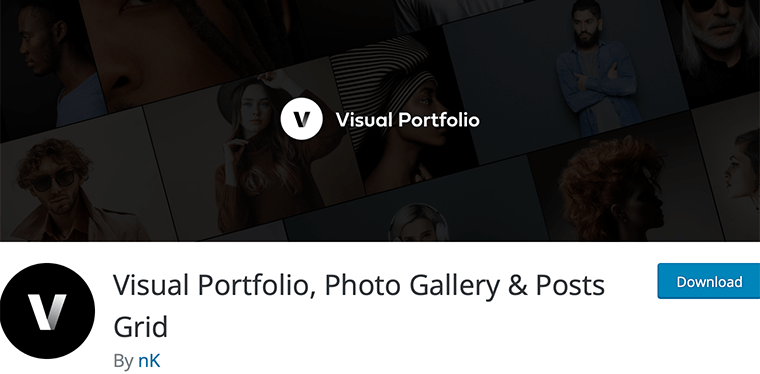
此外,它還帶有流行的佈局,如磚石、對齊、瓷磚、封面流和網格。 您可以獲得時尚的交互效果,例如懸停傾斜效果和標題移動樣式,以美麗的視覺增強來取悅您的訪問者。
Visual Portfolio 與 Google Photos 和 Instagram 等社交網絡集成,以在您的網站上顯示您的社交提要。 此外,它們是響應式的,並使用按需延遲加載逐步加載。
主要特徵:
- 帶有防盜保護(例如水印、密碼表格、年齡門),以保護您的作品免遭盜竊。
- 增強的彈出式畫廊有助於提高訪客參與度。
- 內置圖像過濾器可自定義您的圖像外觀。
- 在照片庫中自動顯示動畫 GIF。
- 此外,還支持 Youtube、Vimeo、TikTok、Twitch 和 Instagram 等多家視頻供應商。
價錢:
Visual Portfolio, Photo Gallery & Posts Grid 是一個免費增值插件,即有免費和高級選項。 您可以從 WordPress.org 插件存儲庫獲取此插件的免費版本。 另一種方法是從插件菜單將其安裝在您的 WordPress 儀表板上。
如需獨家功能,請購買以下計劃中提供的高級版本:
- 個人: 39 美元,無限更新,用於 1 個網站,包括所有高級功能。
- 自由職業者: 139 美元,所有個人計劃功能,最多可用於 5 個站點。
- 代理: 239 美元,個人計劃中的所有內容,外加無限網站使用權。
6. WP 媒體文件夾谷歌照片集成
WP Media Folder Google Photos Integration 是來自 Joomunited 的高級 Google Photos 插件。 它可以將 Google 照片加載並導入到您的 WordPress 媒體庫文件夾中。

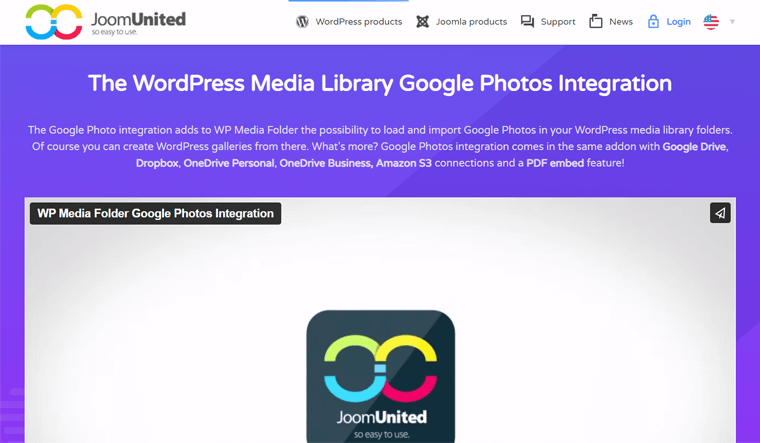
此外,您可以從 Google 照片牆上選擇多張照片並將它們導入您的 WordPress 媒體庫。 它使用漸進式加載,確保您不會遇到任何緩慢的照片加載。 此外,此插件可讓您從 Google 照片創建令人驚嘆的 WordPress 畫廊。
主要特徵:
- 易於使用且對初學者友好。
- 使用谷歌應用程序自動同步所有谷歌照片和圖片。
- 您可以使用快速登錄連接器輕鬆連接您的 Google 照片帳戶。
- 此外,WP Media Folder Gallery Addon 也支持。
價錢:
這是一個帶有 2 個計劃的高級插件:它們是:
- 專業版: 49 美元/年,1 年支持和更新,可用於多個站點,沒有日期限制等。
- 附加組件:每年 69 美元,Pro 計劃、圖庫附加組件和雲附加組件中的所有內容。
如何將 Google 照片嵌入 WordPress 網站?
在這裡,讓我們看看如何將 Google 照片嵌入到 WordPress 網站中。 為此,我們使用列表中的 2 個推薦插件。
這些插件是Embed Google Photos 相冊和Jetpack ,它們將是本教程的示例。 現在讓我們繼續看看它是如何完成的。
方法一:使用嵌入谷歌相冊
首先,讓我們使用免費的 Embed Google Photos 相冊完成這些步驟。 依次執行這些步驟。
第 1 步:安裝並激活插件
首先,您需要登錄 WordPress 儀表板,然後轉到Plugins > Add New 。
在最頂部的右側,在搜索字段中輸入“嵌入 Google 照片”以查看插件列表。
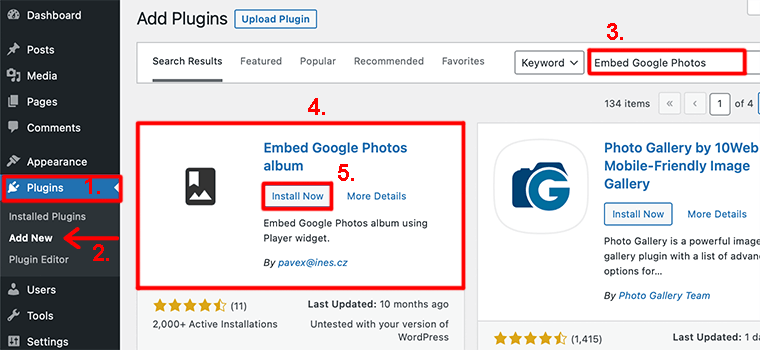
之後,您找到了插件,單擊“立即安裝”按鈕。 安裝後,單擊“激活”按鈕。
有關詳細步驟,請查看我們關於如何在 WordPress 中安裝插件的文章。
第 2 步:登錄 Google 相冊
現在,登錄您的 Google 照片帳戶。 之後,選擇要嵌入的照片或相冊。
選擇照片後,單擊“共享”圖標。

這將打開一個彈出框,要求您創建一個共享鏈接。 因此,在該框中,單擊“創建鏈接”按鈕。
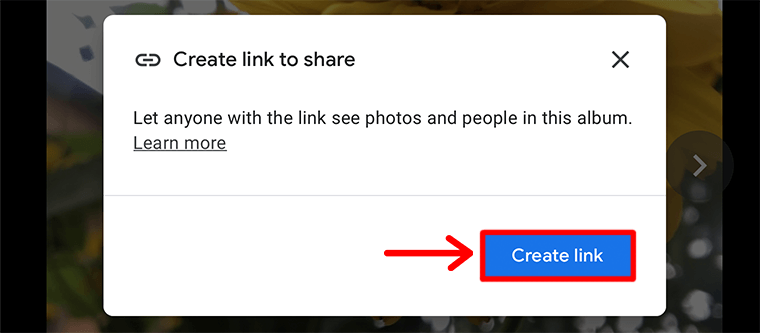
單擊按鈕後,它將生成一個共享鏈接,您只需複制即可。
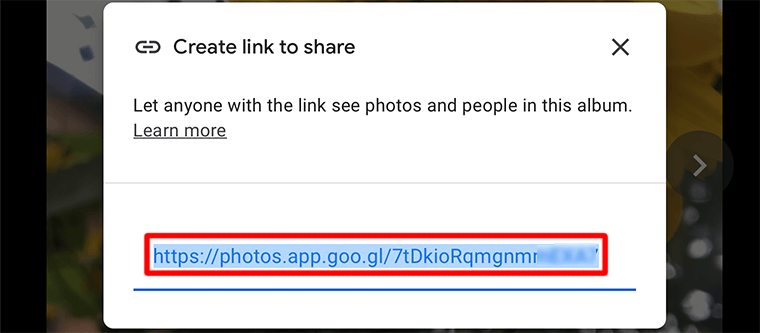
第 3 步:將 Google 相冊嵌入 WordPress
之後,轉到您要添加圖像的帖子/頁面。 由於此插件通過簡碼工作,您需要在簡碼塊中輸入簡碼。
使用此短代碼將 Google 相冊相冊嵌入 WordPress:
[embed-google-photos-album link=" add-the-link-here "]確保粘貼您剛剛從 Google 照片中復制的鏈接,而不是在上面的引號內添加鏈接。 所以,它看起來像這樣:
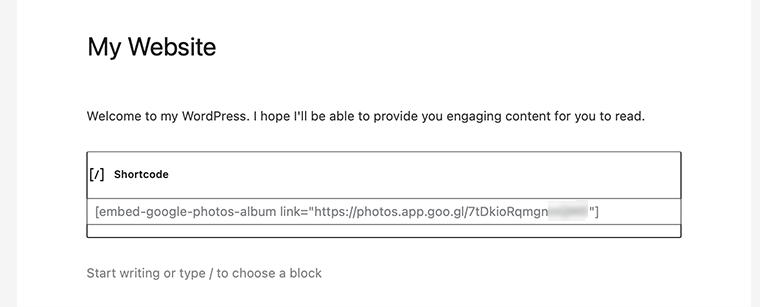
完成後,單擊“保存草稿”按鈕以保存更改。
現在,您可以發布您的帖子了。 並在您的 WordPress 網站上顯示的 Google 相冊相冊中查看您的照片。
而已! 這就是您使用此免費插件將 Google 照片嵌入 WordPress 網站的方式。
方法二:使用 Jetpack 插件
Jetpack 是為已經使用此插件的用戶嵌入 Google Photos 的絕佳選擇。 那是因為您不必安裝其他插件。
但是,讓我們從一開始就展示如何使用這個插件。 開始了!
第 1 步:安裝並激活插件
首先,登錄您的 WordPress 儀表板並導航插件 > 添加新菜單。 現在,在搜索欄上搜索關鍵字“ Jetpack ”。 找到此插件後,單擊立即安裝按鈕。
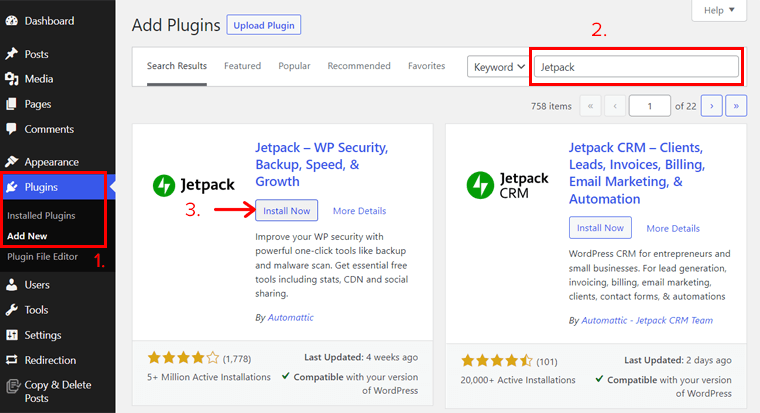
之後,單擊激活按鈕。 現在,Jetpack 已在您的站點上安裝並激活。
第 2 步:登錄您的 Jetpack 帳戶
然後,單擊儀表板上新添加的Jetpack菜單。 在那裡,您需要單擊設置 Jetpack按鈕。
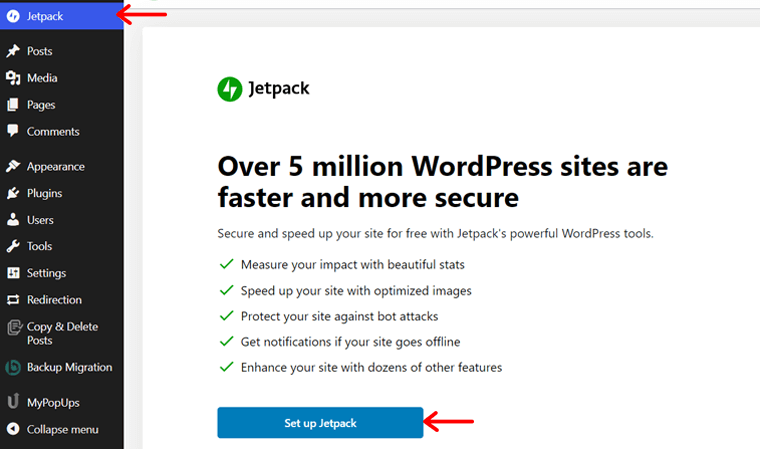
接下來,您需要登錄您的 Jetpack 帳戶。 如果您沒有 Jetpack 帳戶,則可以創建一個。 我們這樣做不僅僅是為了將 Jetpack 帳戶連接到您的站點。 還可以訪問 Google Photos 集成功能。 這只需幾秒鐘。
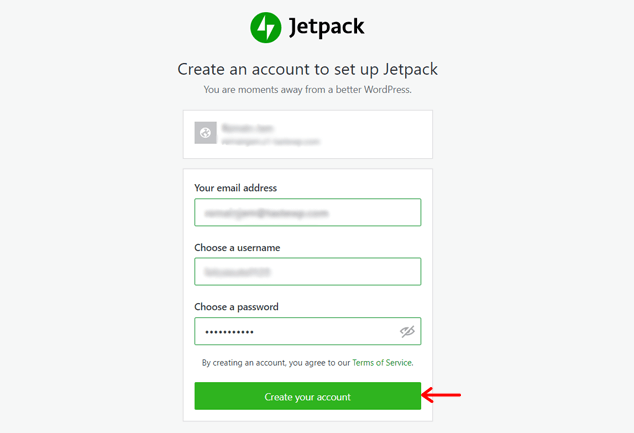
然後,您將看到來自 Jetpack 的計劃列表。 您必須選擇要使用的計劃。 免費版適用於將 Google 相冊集成到您的網站中。 所以,讓我們點擊Jetpack 免費計劃中的免費開始按鈕。
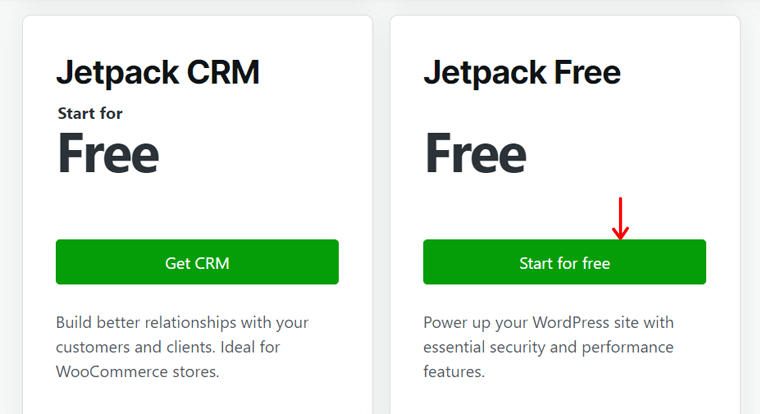
第 3 步:將 Google 照片連接到 Jetpack 插件
現在,是時候將插件與 Google Photos 連接起來了。
假設您在配置插件之前沒有將 Jetpack 帳戶連接到您的站點。 在這種情況下,您必須進入 Jetpack 的設置菜單。 在“共享”設置中,單擊“公開連接”選項卡中的“連接您的 WordPress.com 帳戶”按鈕。
如果您已經將您的帳戶與 Jetpack 關聯,那麼您可以在Publicize connections選項卡中看到不同的選項。 在那裡,首先啟用自動將您的帖子分享到社交網絡選項。 然後,單擊連接您的社交媒體帳戶鏈接。
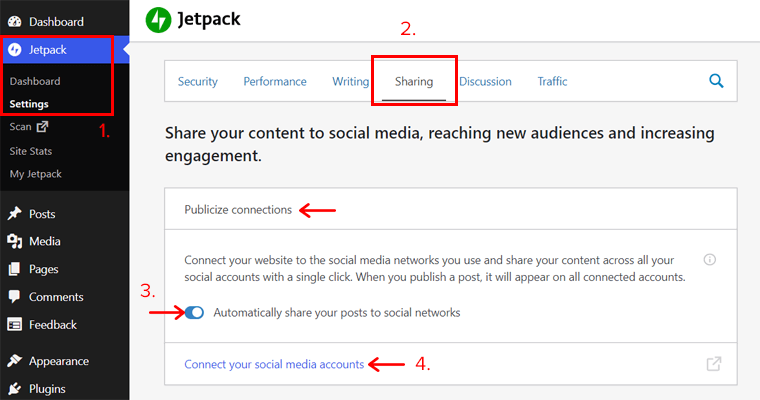
這會將您重定向到顯示營銷和集成設置的單獨 Jetpack 儀表板。 在管理連接部分,您可以看到Google 照片選項。
現在,單擊“連接”按鈕,然後您將看到有關如何操作的選項。 選擇您的首選並在此處連接您的 Google 照片帳戶。
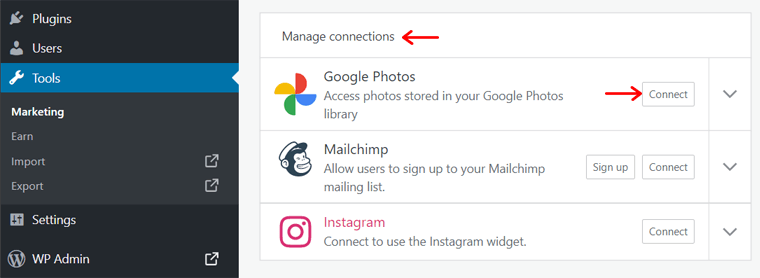
連接成功後,您可以看到現在您可以取消您的帳戶了。 此外,通過單擊下拉菜單,您會看到您的 Google 照片帳戶已添加為連接。
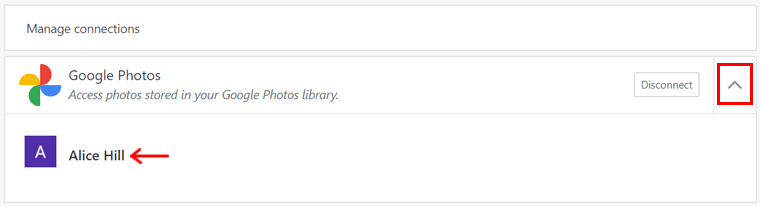
第 4 步:將 Google 相冊嵌入 WordPress
現在,我們將向您展示如何將 Google 照片帳戶中的圖像嵌入您的網站。 這可以直接將圖像添加到您網站的媒體庫中。 或者,僅在添加使用圖像的塊時使用。
1.媒體庫
要訪問 Google 照片中的圖像,請從新儀表板轉到媒體菜單。 然後,單擊帶有下拉菜單的圖像選項。 在那裡,選擇Google Photos選項。 就這樣。
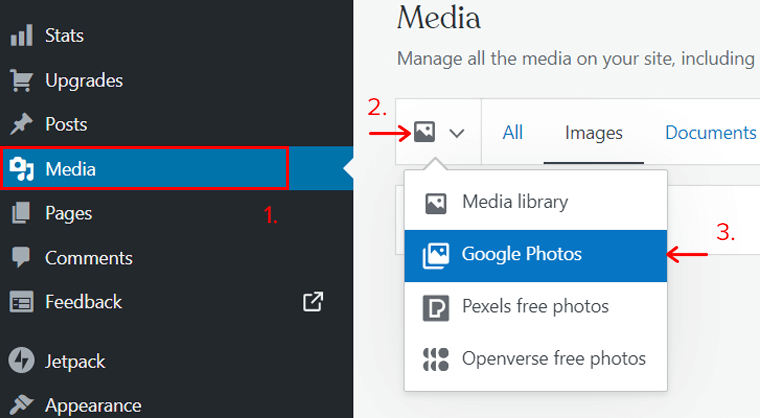
2.使用塊
使用圖庫、圖片、特色圖片等任何塊,您都可以顯示來自 Google 相冊的圖片。 例如,在您的頁面/帖子上添加一個圖像塊。 然後,單擊選擇圖像選項。 之後,選擇Google Photos選項。
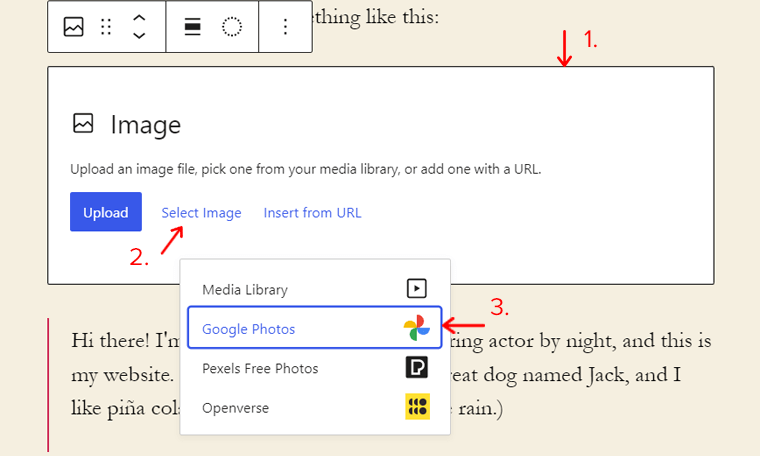
要了解 Jetpack 上的此功能,請閱讀此文檔。 要了解有關這些步驟的更多信息,請單擊文檔。
而已! 通過執行這些步驟,您可以在您的網站上使用您的 Google 照片中的圖像。
結論
就是這樣。 這些是您網站上最好的 Google Photos WordPress 插件列表。 我們希望您同意我們列出的最佳 Google Photos WordPress 插件列表。
最後,我們想推薦我們最喜歡的 Google Photos WordPress 插件。 一個是嵌入谷歌相冊,它是完全免費使用的。 另一個是 10Web 的 Photo Gallery,它可能是優質且相對昂貴但功能豐富的。
此外,如果您在您的網站上使用 Jetpack 插件,那麼不要使用其他插件,也可以將其用於 Google 照片集成。
如果您對該網站的 Google Photos WordPress 插件有任何進一步的疑問,請在下方發表評論。 我們會盡快回复您。
您可能想看看最好的圖像優化 WordPress 插件和最好的 CDN 提供商。
如果您喜歡這篇文章,請與您的朋友和同事分享。 另外,不要忘記在 Twitter 和 Facebook 上關注我們。
